Быстрая реакция на малейшие изменения условий ведения бизнеса – залог выживания каждой компании. Использование современных технологий позволяет донести любую информацию до работников в момент ее появления. - эффективный инструмент для мгновенного распространения актуальной информации среди сотрудников компании, который позволяет оперативно получать отклик, ставить задачи и контролировать их выполнение. Эта статья поможет вам настроить коммуникативный процесс с помощью .
Для того, чтобы начать работать в , нужно зарегистрировать свой портал и пригласить туда сотрудников. Чтобы сделать это, кликните по зеленой кнопке с надписью «Добавить» в левом верхнем углу страницы и в появившемся меню выберите пункт «Пригласить сотрудников». После этого введите адреса электронной почты ваших сотрудников, при желании отредактируйте текст приглашения и нажмите кнопку «Добавить». Всем сотрудникам, почту которых вы указали, придет приглашение зарегистрироваться на портале. На следующей вкладке можно ввести данные каждого сотрудника, добавив его в нужный отдел – тогда пользователю придет письмо, в котором будет указан пароль для входа на портал под уже созданной вами учетной записью.
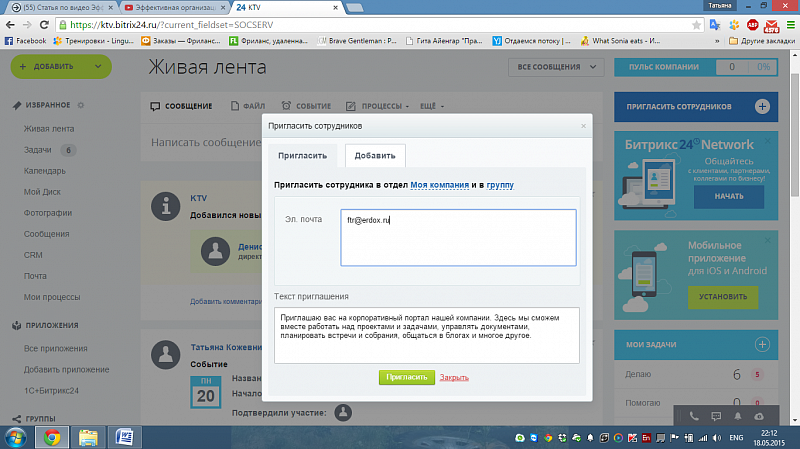
Как только вы пригласите всех сотрудников на портал, у вас появится возможность отразить структуру компании. Для этого в разделе «Компания» откройте вкладку «Структура компании». От того, в каком отделе находится сотрудник, зависит его набор прав и уровень подчинения, поэтому очень важно указать реальные должности всех сотрудников и «поместить» их в те подразделения, где они на самом деле работают. Новые подразделения добавляются с помощью кнопки в правом верхнем углу.
Ограничить или разрешить доступ к определенной информации для сотрудников можно в разделе «Настройки портала». Здесь же вы можете поменять режим отображения страниц портала: сменить название, загрузить логотип, использовать другой формат отображения времени, указать выходные и праздничные дни, изменить текст кнопки «Мне нравится», отключить доступ к «Живой ленте» для всех сотрудников и т.д. Если есть желание, включите ограничение на вход в ваш корпоративный портал по IP-адресам (чтобы сотрудники могли входить только с рабочих компьютеров), а также отключить инструменты, которые не будут использоваться в вашей компании.
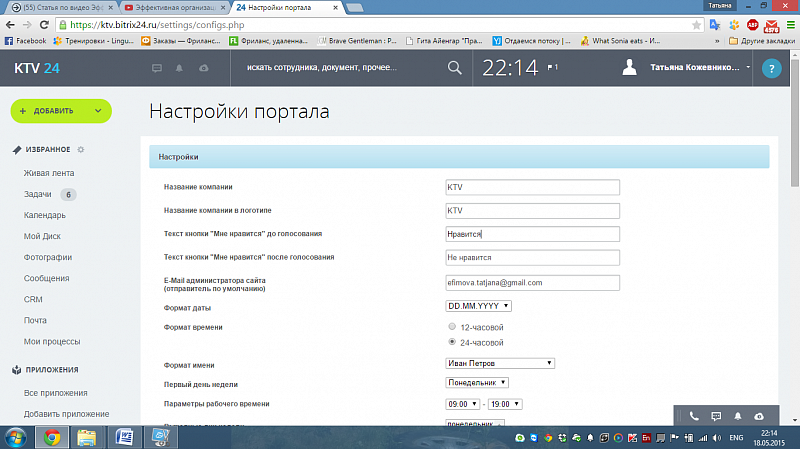
Чтобы у ваших сотрудников были темы для делового общения, загрузите документы компании в разделе «Общий диск». Здесь рекомендуется хранить файлы, которые востребованы большим количеством сотрудников: образцы договоров, коммерческих предложений, прайс-листы, и т.д. В этом же разделе хранятся записи телефонных разговоров сотрудников. Файлы, загруженные здесь, доступны всем пользователям портала.
Если документов, с которыми работают сотрудники вашей компании, много – вам пригодится инструмент «Списки», в котором легко структурировать документы по своему усмотрению, запускать бизнес-процессы из любого списка, создавать задачи т.п.
«Живая лента»
Как только все вышеописанные приготовления завершены, самое время заняться освоением коммуникативных процессов в . Первый инструмент для общения, с которым знакомятся пользователи портала – «Живая лента». Она расположена на главной странице вашего портала – ее можно почитать, прокомментировать любой пост, оставить свое сообщение коллегам, оценить записи с помощью кнопки «Мне нравится». Когда вы пишете пост в ленте и хотите, чтобы его увидел только определенный пользователь(и), укажите адресатов в поле «Кому».
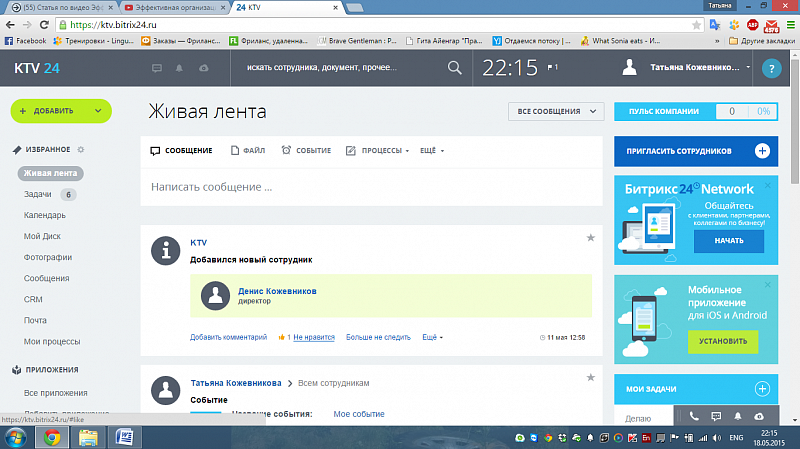
К сообщению можно приложить файл любого формата. В очень удобно обмениваться файлами большого объема, потому что они предварительно загружаются в облачное хранилище портала, и вам не нужно ждать, пока они прикрепятся к тексту.
Все сотрудники, которым вы адресовали сообщение, получат уведомление об этом. А вы, в свою очередь, будете получать уведомления всякий раз, когда кто-то прокомментирует или «лайкнет» ваш пост.
«Живая лента» - лучший инструмент для оперативного общения сотрудников, которым нужно постоянно быть на связи друг с другом для быстрого и эффективного решения задач. Теперь для того, чтобы срочно сообщить что-то своим коллегам, вам не нужно всех обзванивать или писать на почту: достаточно в меню «Еще» выбрать пункт «Важное сообщение» и опубликовать пост, адресованный всем сотрудникам. Это сообщение будет выделено цветом в ленте, и каждый сотрудник, который его увидит, должен будет нажать кнопку «Прочитано». Тот, кто опубликовал важное сообщение, будет видеть, сколько пользователей портала ознакомились с ним на данный момент.
Наконец, еще один инструмент «Живой ленты» - опросы. Создать опрос может любой пользователь, это очень просто и не требует знаний программирования. Уже через несколько минут вы получите обратную связь от сотрудников, не покидая рабочего места.
· В за каждым сотрудником закрепляется отдельный почтовый ящик (в инструменте «Почта»);
· Сотрудник может одновременно числиться в нескольких подразделениях;
· Инструмент «Списки» есть только в платных версиях ;
· Администратор не может видеть личную переписку пользователей;
· В «Живой ленте» легко менять цвет шрифта и начертание, используя возможности редактирования над полем ввода текста.
Диск
Еще один инструмент для общения в - бизнес-чат. Он доступен в браузере, в фоновом приложении и на мобильном телефоне. Можно общаться не только сообщениями, но вживую с помощью видео, однако в этом случае количество участников ограничено четырьмя пользователями. Внутренние звонки в бизнес-чате не ограничиваются по времени и не тарифицируются.
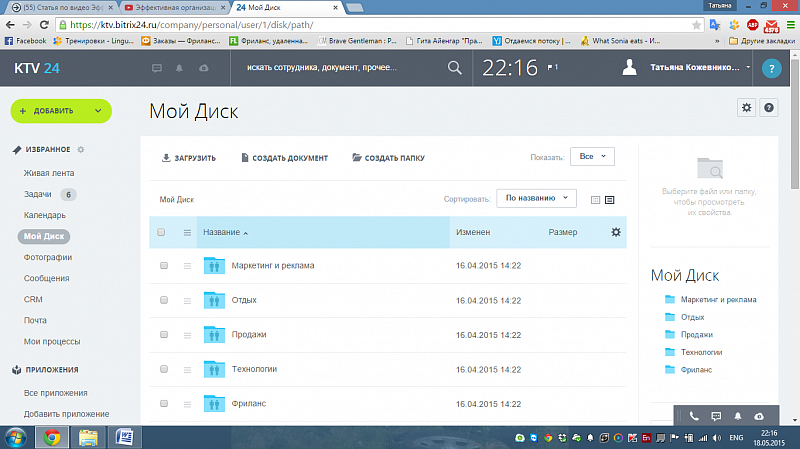
Для того, чтобы обмениваться документами, пользователи должны освоить инструмент «Битрикс24.Диск». Для этого нужно установить на компьютере фоновое и указать папку, содержимое которой будет загружено в облачное хранилище портала. После этого все файлы, помещенные в эту папку, будут доступны пользователю, а он, в свою очередь, сможет делиться ими с коллегами. Обратите внимание: для инструмента «Битрикс24.Диск» и для общения используется одно и то же приложение, и чтобы установить его, достаточно кликнуть по информационному баннеру в правой части страницы.
На разных тарифах пользователям доступно разное количество места для хранения документов: в тарифе «Проект» предоставлено 5 Гб для хранения данных, в тарифе «Команда» - 100 Гб, и в тарифе «Компания» - неограниченное количество места. Чтобы увеличить запас места в облаке, необязательно менять тариф, достаточно просто докупить информационное пространство для хранения данных. Файлы можно открывать и редактировать прямо из - на вашем компьютере автоматически будет сохраняться отредактированная версия документа.
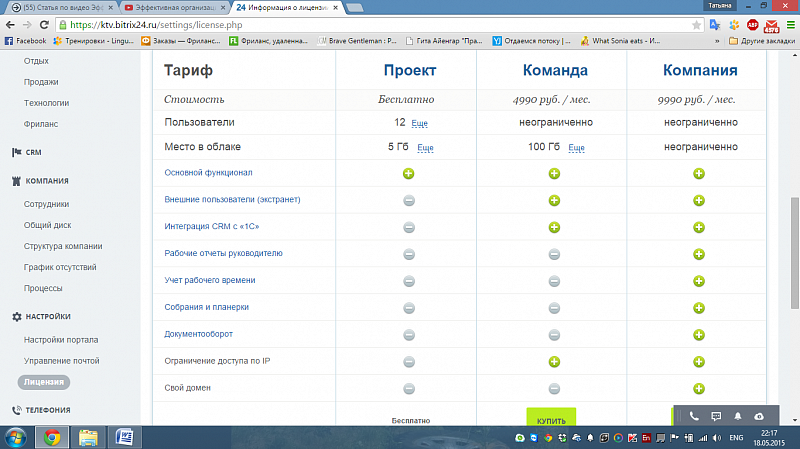
· В мобильном приложении файлы из «Битрикс24.Диска» доступны в режиме просмотра;
синхронизируется с хранилищами файлов «Яндекс» и Google;
· Фоновое приложение может использовать значительное количество интернет-трафика, потому что передает большой объем данных;
· Удаленные из «Битрикс24.Диска» файлы можно найти в разделе «Корзина» и восстановить;
· Несколько пользователей могут одновременно просматривать и редактировать один файл.
Задачи
Суть работы любой компании – это постановка и решение задач. В этот процесс можно автоматизировать, значительно упростив информирование сотрудников о поставленных задачах и усовершенствовав контроль их выполнения. Для этого используется инструмент, который так и называется – «Задачи».

Чтобы создать задачу, зайдите в одноименный раздел и выберите соответствующий пункт меню. В появившемся окне введите название задачи и выберите исполнителя, после чего нажмите кнопку «Поставить задачу». Исполнителю придет уведомление о поставленной задаче, а после того, как он выполнит ее и нажмет кнопку «Завершить», постановщик задачи получит уведомление с просьбой проконтролировать работу. Если в проверке нет необходимости, снимите галочку с пункта «Принять работу после завершения задачи» при ее постановке.
При желании можно добавить соисполнителей для поставленной задачи, назначить крайний срок, разрешить ответственному сотруднику сдвигать крайний срок по его усмотрению, учитывать плановые трудозатраты, создать чек-лист, чтобы разбить выполнение задачи на несколько этапов, назначить наблюдателей.
Задачи можно сделать повторяющимися – они будут автоматически ставиться в определенный день недели ответственным сотрудникам. Для этого нужно создать шаблон задачи, указать период повторения и исполнителей. Шаблон будет полезным для постановки задачи, по которой необходимо собрать много информации (что часто бывает, например, при работе с юридическим отделом). Шаблоны задач видны только тем сотрудникам, которые их создали.
Мониторинг задач удобно осуществлять на главной странице раздела «Задачи». Там видно, сколько задач должны выполнить лично вы (в том числе, сколько просрочено или будет просрочено в ближайшее время, если не принять меры), сколько требуют вашего наблюдения и контроля.
Сортировать задачи удобно с помощью фильтра (кнопка расположена на главной странице раздела над списком задач). Пользоваться этим фильтром удобно, чтобы искать интересующую вас информацию в завершенных задачах, отобрать все задачи по конкретному ответственному сотруднику и т.д.
В «Задачах» есть раздел «Отчеты». Любой отчет можно скопировать и настроить по своему усмотрению.
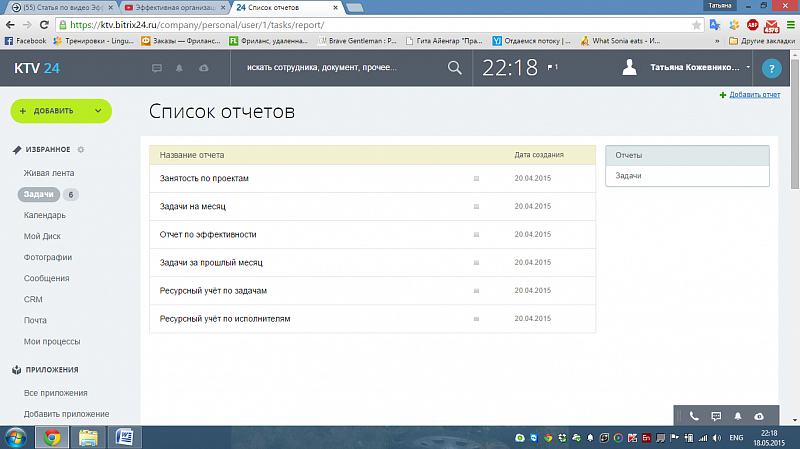
- В начале рабочего дня сотруднику приходит уведомление о том, сколько задач требуют его внимания;
- По умолчанию ответственный сотрудник может менять крайний срок выполнения задачи;
- занимаются партнеры компании «1С-Битрикс»;
- Поддержка интерфейса осуществляется на 9 языках.
Календарь
В удобно планировать события, учитывая занятость каждого сотрудника, который должен принять в них участие. Для этого нужно зайти в раздел «Календарь» и создать новое событие, указав его дату, время начала и окончания, а также сотрудников, которых вы хотели бы видеть. После этого зайдите в раздел «Планировщик событий» - и вы увидите периоды занятости каждого сотрудника, которого вы выбрали. Если какой-то сотрудник занят в указанное вами время – это пересечение будет выделено цветом. Ориентируясь по временной сетке, вы быстро найдете период времени, в который все сотрудники смогут присутствовать на запланированном вами событии.
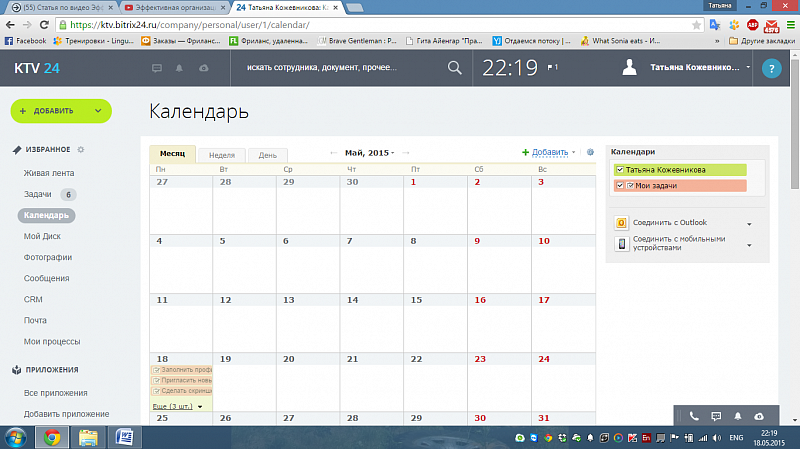
После того, как вы запланировали событие, всем его участникам придет уведомление о встрече. Можно попросить их подтвердить участие, а также напомнить о ней за определенный период времени. Календарь синхронизируется с мобильными устройствами.
· В подключается Google.Календарь и Outlook;
· Отпуска сотрудников удобно планировать в разделе «График отсутствий». Каждый сотрудник может сам запланировать отпуск в своем календаре.
CRM
Если ваша компания занимается продажами, то вы сможете по достоинству оценить инструмент . Его использование позволяет упростить работу с клиентами, но вместе с тем более тщательно контролировать обработку лидов, ведение сделок и результаты продаж.
Первый этап работы в системе продаж – загрузка лидов. Добавьте их вручную, либо загрузите из Excel, так же можно настроить автоматическую регистрацию лидов с вашего сайта. Обработку лидов можно настроить по своему усмотрению: например, лиды с телефона обрабатывает один менеджер, лиды с сайта – другой и т.п.
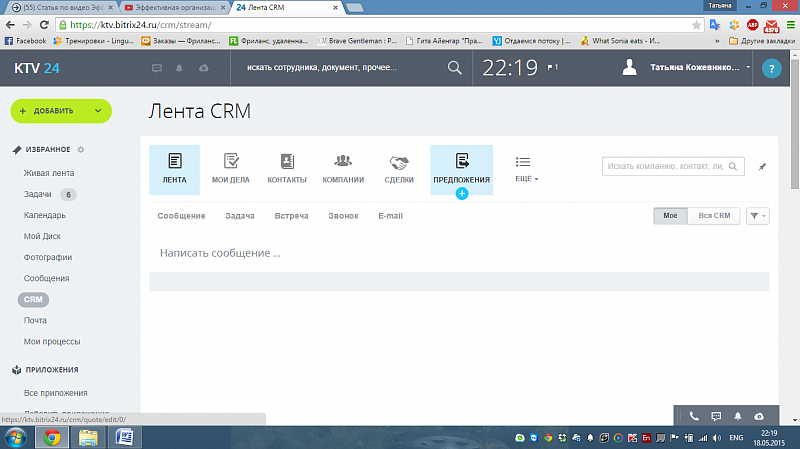
Если в результате обработки лида достигнута договоренность о продаже, необходимо конвертировать лид в контакт и сделку (то есть добавить в список контактов вашей компании и создать новый пункт в списке сделок). Список контактов можно экспортировать в таблицу Excel или файл CSV.
После создания сделка «проходит» через несколько стадий (их указывает менеджер) вплоть до завершения. Благодаря этому, можно увидеть стадии сделок, просто открыв их список, не узнавая подробности каждой. В настройках раздела вы можете указать свои стадии сделок, в соответствии с особенностями вашего бизнеса.
Завершением сделки считается создание счета клиенту и его оплата. Создавать счета можно непосредственно в CRM; если интегрирован с программой «1С: Бухгалтерия», то счета будут уходить туда автоматически.
Телефония
Чтобы звонить из , достаточно просто пополнить баланс и набрать номер прямо в браузере (для разговора нужно воспользоваться гарнитурой). Но в этом случае ваш абонент увидит номер базовой станции, сгенерированный автоматически. Он не сможет ни записать этот номер, ни перезвонить на него, поэтому лучше привязать телефонный номер вашей компании к системе в разделе «Телефония» (городской или мобильный).
Кроме того, вы можете арендовать городской или федеральный номер – это даст вам возможность использовать все преимущества инструмента : проверка входящего номера по базе CRM, приставление добавочных номеров, бесконечная очередь, перенаправление звонков и т.д.
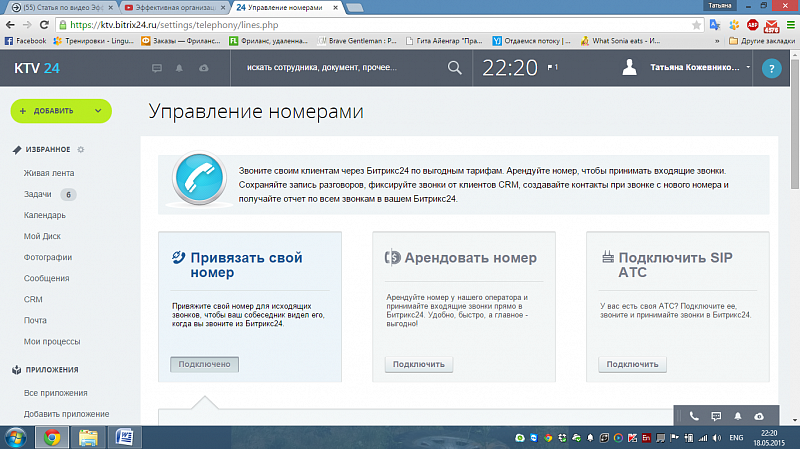
Наконец, если у вас есть своя АТС, вы можете подключить ее к , выбрав третий пункт в разделе «Настройки телефонии» и следуя инструкциям в нем.
· Все арендованные номера являются многоканальными, количество входящих линий не ограничено;
· Входящие звонки для городских номеров не тарифицируются;
· Записи телефонных разговоров хранятся в разделах « CRM» и «Общий диск».